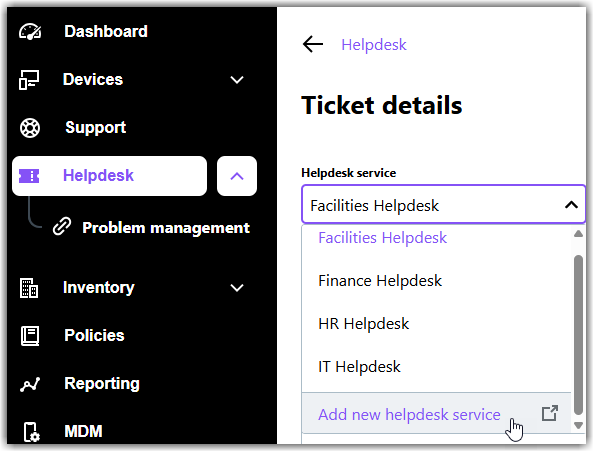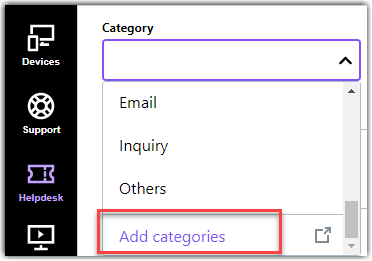Aggiungi i servizi di helpdesk in GoTo Admin
I servizi di helpdesk sono canali di comunicazione tra gli utenti e gli agenti. Gli amministratori possono impostare i servizi di helpdesk per fornire supporto relativi a un ambito specifico; ovvero IT, finanze o qualcosa di specifico per la tua azienda, puoi definire tali ambiti in GoTo Admin.
Aggiungi utenti al servizio di helpdesk
Aggiungere categorie al servizio di helpdesk
Results: Gli agenti e gli amministratori possono ora utilizzare il nuovo servizio di helpdesk nell'area Console.
Domande frequenti
- Perché ho una stringa casuale nell'indirizzo email del mio servizio di helpdesk?
-
L'indirizzo e-mail del tuo servizio di helpdesk potrebbe avere questo aspetto:
itsupportagent@gmail-1bbe8da349eb4945.gotoresolve.com In questo caso, la stringa
1bbe8da349eb4945 viene aggiunta automaticamente per rendere il tuo servizio unico. Questo può accadere nei seguenti casi:
- Il dominio del tuo indirizzo e-mail non è di tua proprietà.
Quando crei un account, per esempio con un indirizzo Gmail dove non possiedi il dominio @gmail.com, l'indirizzo e-mail del tuo servizio di helpdesk deve essere unico. Altrimenti, due aziende che utilizzano Gmail e creano lo stesso servizio di helpdesk, chiamato itsupportagent, cercherebbero di utilizzare lo stesso indirizzo email itsupportagent@gmail.gotoresolve.com. Questa stringa casuale identifica in modo univoco il tuo servizio di helpdesk.
- Hai già creato un altro account.
Anche se possiedi il dominio del tuo indirizzo e-mail, come ad esempio myorg.com, hai creato un account in precedenza, probabilmente a scopo di prova. Poiché ora hai due account e stai cercando di creare due servizi di helpdesk con lo stesso nome, LogMeIn Resolve fa in modo che questi servizi abbiano indirizzi e-mail unici, come itsupportagent@myorg-a2fe8c834741af45.gotoresolve.com.
- Il dominio del tuo indirizzo e-mail non è di tua proprietà.